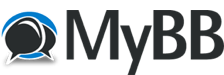06-04-2015, 01:30 PM
(Son Düzenleme: 06-04-2015, 01:31 PM, Düzenleyen: Secilmis42.)
Siteleri gezerken bunu buldum paylaşmak istedim eğer varsa destek sitesinde konu kilitlenirse şimdiden sevinirim.
Admin kp » Temalar & Stiller » Temalar » Temanız » Css Oluştur » Stil Adı [misafirkayit.css] » Kendi içeriğimi yazmak istiyorum seçeneğini işaretleyerek aşağıdaki kodları yapıştırın:
Daha sonra:
Admin kp » Temalar & Stiller » Şablonlar » Temanız » Header - [Üst Kısım] Şablonlar » header_welcomeblock_guest » Genişletin ve aşağıdaki kodları en başa ekleyin.
Bu bölüme kendi site adresinizi yapıştırın ama
Şu kısmı silmeyerek.
Sitenizde oluşacak görüntü ise:

Ek olarak hızlıresim:
Resimde gördüğünüz gibi sol alt tarafta bir açıklama metni olucak ona tıklayınca üye olma sekmesine gidicek.
İyi günler dilerim umarım işinize yaramıştır, iyi forumlar.
Ek not: sol alt tarafta bulunan bir resimdir o resmin rengini istediğiniz gibi Photoshop CS6 tarafından kolaylıkla değiştirebilirsiniz olmadı isteğinize göre ben değiştirebilirim.
Admin kp » Temalar & Stiller » Temalar » Temanız » Css Oluştur » Stil Adı [misafirkayit.css] » Kendi içeriğimi yazmak istiyorum seçeneğini işaretleyerek aşağıdaki kodları yapıştırın:
Kod:
.misafir-kayit-fixed {
position:fixed;
bottom:50px;
left:20px;
z-index:10000;
}
.misafir-kayit-ol {
background-image: url(http://st.10tl.net/tema/ismailsecilmis/images/kayit.png);
width:230px;
height:66px;
background-repeat:no-repeat;
}
.misafir-kayit-ol a {
display:block;
width:230px;
height:66px;
border:0;
}Daha sonra:
Admin kp » Temalar & Stiller » Şablonlar » Temanız » Header - [Üst Kısım] Şablonlar » header_welcomeblock_guest » Genişletin ve aşağıdaki kodları en başa ekleyin.
Kod:
<div class="misafir-kayit-fixed">
<div class="misafir-kayit-ol">
<a href="http://siteadresiniz.10tr.net/member.php?action=register" title="kayıt ol"></a>
</div>
</div>Kod:
http://siteadresiniz.10tr.net/member.php?action=registerKod:
member.php?action=registerŞu kısmı silmeyerek.
Sitenizde oluşacak görüntü ise:

Ek olarak hızlıresim:
Kod:
http://i.hizliresim.com/qYbPED.pngResimde gördüğünüz gibi sol alt tarafta bir açıklama metni olucak ona tıklayınca üye olma sekmesine gidicek.
İyi günler dilerim umarım işinize yaramıştır, iyi forumlar.
Ek not: sol alt tarafta bulunan bir resimdir o resmin rengini istediğiniz gibi Photoshop CS6 tarafından kolaylıkla değiştirebilirsiniz olmadı isteğinize göre ben değiştirebilirim.